Un instrument esențial pentru mulți artiști digitali este modificarea opacității pensulelor sau a altor instrumente. Acest lucru poate ajuta la obținerea unor efecte specifice sau la menținerea uşoare a loviturilor de perie pentru a le dezvolta rapid. Dacă utilizați programul de artă pentru iPad Procrea, cu siguranță veți dori să știți cum să schimbați nivelurile de opacitate, astfel încât să puteți profita la maximum de aplicație.
Există, de fapt, mai multe moduri în care puteți modifica opacitatea în Procreate, în funcție de modul în care încercați să o utilizați. În acest articol, vom explica cum funcționează opacitatea în program, precum și diferitele moduri în care o puteți modifica și utiliza.
Cum se schimbă opacitatea instrumentelor
Când porniți Procreate și deschideți un proiect, veți vedea câteva bare de instrumente diferite cu unele caracteristici. Pentru a modifica opacitatea în Procreate, cel mai mult veți dori să acordați atenție barei laterale din stânga ecranului. De asemenea, selectați instrumentul pe care doriți să îl utilizați, deoarece puteți seta separat nivelurile de opacitate pentru instrumentul pensulă, instrumentul pentru pată sau radieră.
Iată cum puteți schimba opacitatea folosind glisorul.
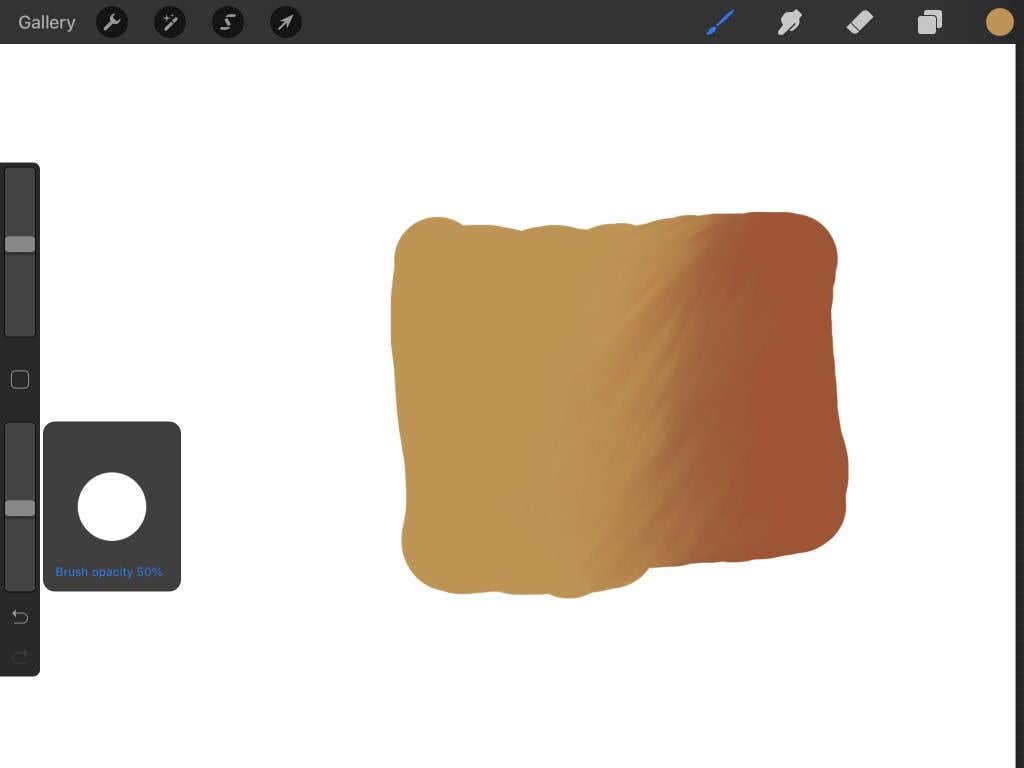
De asemenea, puteți modifica separat nivelul de opacitate pentru orice pensulă din Procreate. Există câteva opțiuni diferite în setările pensulei pentru modificarea opacității. Aici, ne vom concentra pe câteva dintre opțiunile principale.
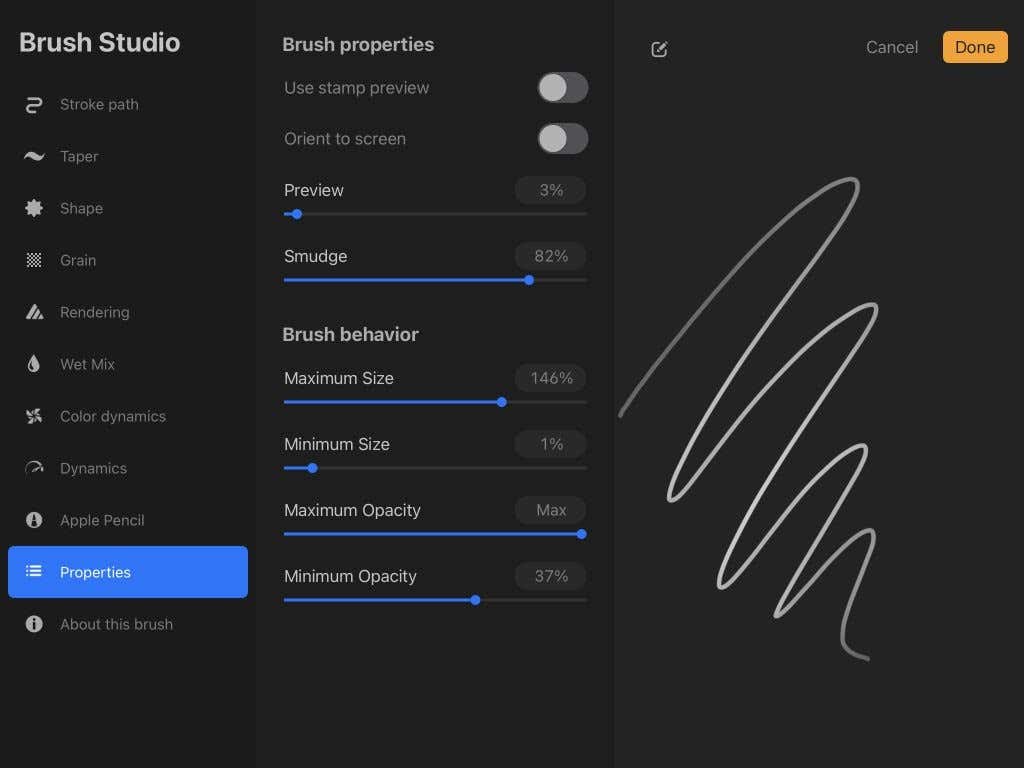
În setările pensulei, puteți accesa și setarea Apple Pencil pentru a modifica și mai mult opacitatea:
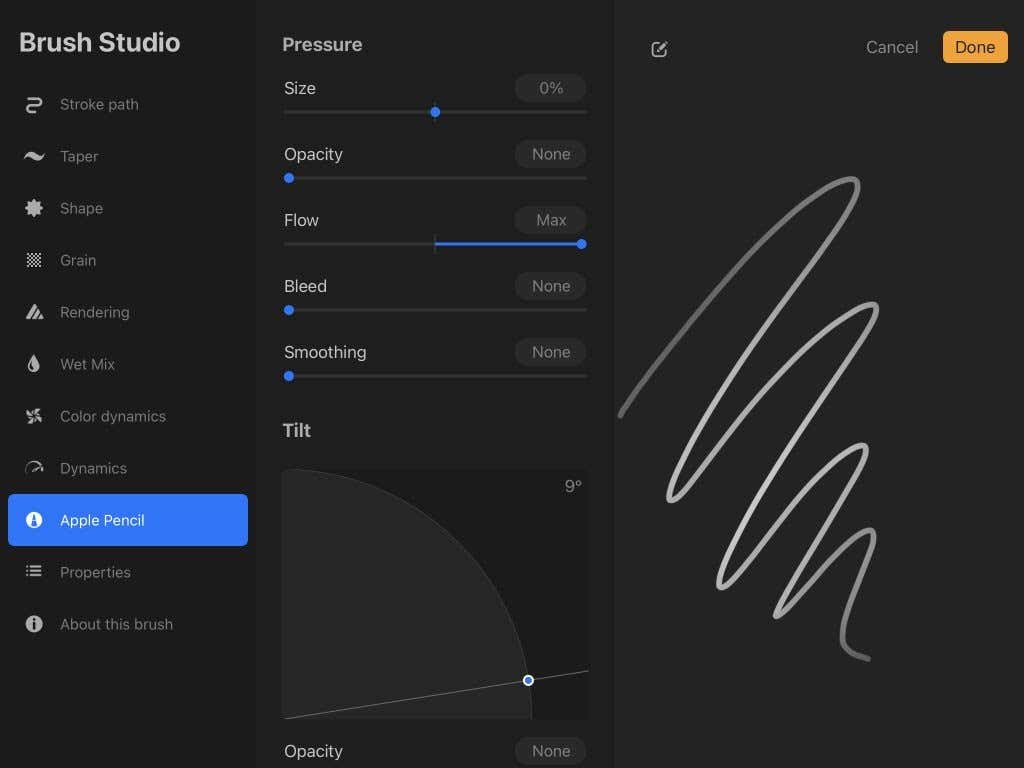
În ceea ce privește presiunea, mijlocul cursei periei din previzualizare este locul în care se aplică cea mai mare presiune, iar capetele arată unde se aplică mai puțină presiune.
Cum se schimbă opacitatea straturilor
Pot exista situații în care doriți să modificați opacitatea unui întreg strat. Aceasta poate fi o modalitate rapidă de a adăuga un efect sau, dacă schițați, vă poate ajuta să lucrați în linie peste o schiță inițială.
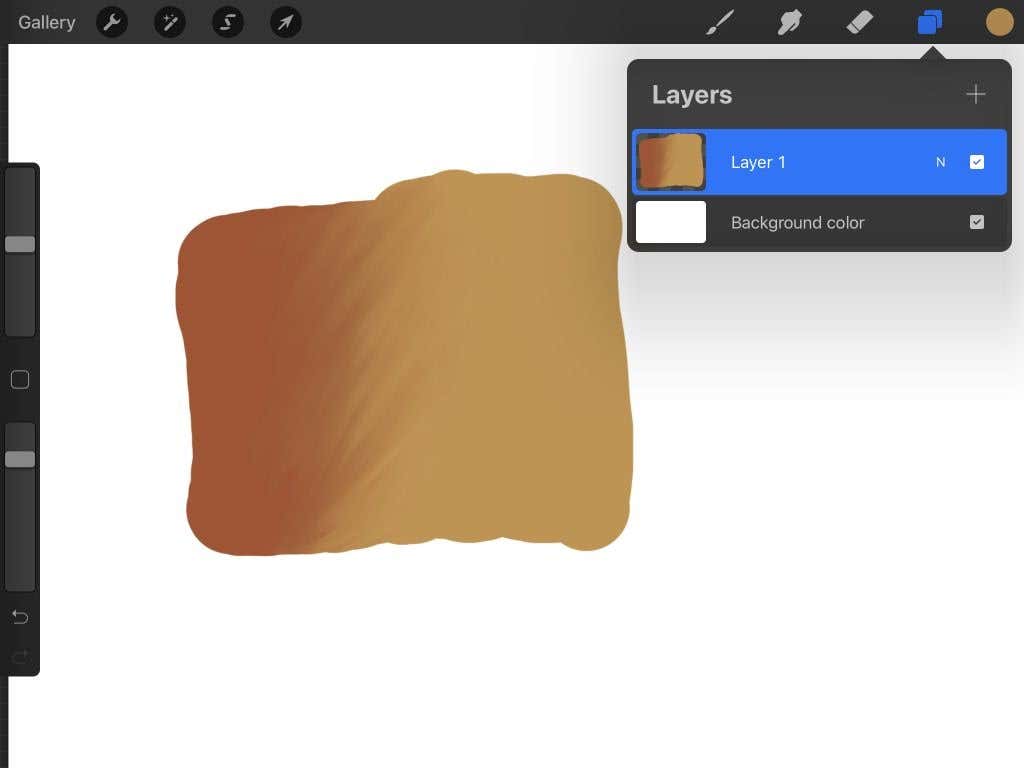
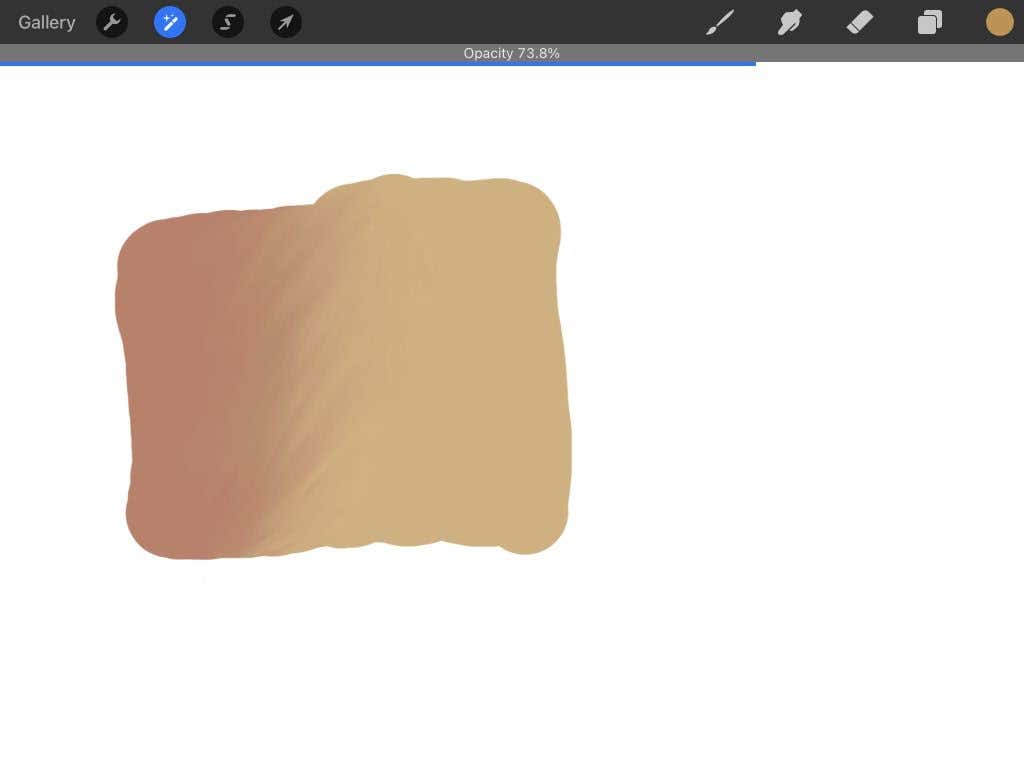
Asigurați-vă că aveți un singur strat selectat înainte de a atinge, deoarece nu puteți modifica opacitatea mai multor straturi simultan.
Sfaturi pentru utilizarea opacității
Ca și în cazul altor instrumente Procreate, există posibilități infinite de utilizare a opacității în proiectele dvs. Indiferent dacă schițezi, pictezi sau notezi idei, opacitatea poate adăuga un alt strat de profunzime.
Adăugați mai mult realism
Dacă încercați să adăugați efecte speciale, cum ar fi fum, ceață sau umbre, opacitatea vă poate ajuta să obțineți un rezultat mai realist. Încercați să utilizați pensule cu opacitate redusă pentru a desena sau a picta aceste efecte sau trageți-le într-un singur strat și reduceți opacitatea stratului după cum credeți de cuviință.
Trasează peste linii sau fotografii
Una dintre cele mai utile utilizări ale opacității este munca în linie și urmărirea. De exemplu, dacă utilizați Procreate pentru a ilustra, este ușor să schițați un desen pe un strat și să reduceți opacitatea, astfel încât să puteți face linii mai curate peste el pe alt strat..

De asemenea, dacă doriți să urmăriți ceva anume sau dacă învățați să desenați și doriți să exersați pe o imagine de referință, puteți să importa o fotografie în Procreate pe un strat și apoi să coborâți stratul respectiv. opacitate, astfel încât este ușor să vedeți mișcările de pensulă peste el.
Cularea de culori
Pictura în Procreate poate fi îmbunătățită prin utilizarea corectă a opacității. Vă permite să utilizați pensulele ușor pentru a transforma culorile în valori mai întunecate atunci când încercați să portretizați lumina și umbra.
Amestecarea culorilor
Opacitatea poate ajuta și la amestecarea culorilor. Pur și simplu reduceți opacitatea pensulei pe care o utilizați cu culoarea cu care doriți să o amestecați și utilizați-o în mișcări ușoare pentru a obține acest efect.
Modificarea opacității în Procreate pentru o creativitate maximă
Veți descoperi că utilizarea opacității devine un instrument indispensabil în opera ta de artă după ce o stăpâniți. Este util din mai multe motive și, odată ce vă înțelegeți modul în care vă ocoliți în Procreate, va fi ușor să îl încorporați în orice artă la care lucrați.
.